史上最简单的重装系统
- 格式:doc
- 大小:55.50 KB
- 文档页数:2

教你几招完整的重装系统方法首先,在启动电脑的时候按住DELETE键进入BIOS,选择Ad vanced BIOS Features 选项,按Enter键进入设置程序。
选择Fir st Boot Device 选项,然后按键盘上的Page Up或Page Down键将该项设置为CD-ROM,这样就能够把系统改为光盘启动。
其次,退回到主菜单,保存BIOS设置。
(保存方法是按下F10,然后再按Y键即可)第三、然后将光盘放入光驱,并重启电脑,系统便会从光盘实行引导,并显示安装向导界面,你能够根据提示一步步实行安装设置就OK了。
方法二:電腦裝系統的方法也是有多種。
各個電腦主板的BIOS都不太一樣的,一幅圖解可能解決不了你的電腦問題。
不太懂的朋友你能够在系統啟動後進入系統安裝,有系統安裝包,打開exe 系統安裝應用程序(就是系统盘里面的这个东东“AUTORUN.EXE”),就能够安裝了。
當然假如你有基礎了你能够調節BIOS裡的最先啟動項目。
有光盤就能够設置先從DVD啟動。
有U盤的話且U盤裡有系統啟動引现在买的系统盘都自带各种驱动了,就不用介绍怎么装了。
(1 0元钱能买到一张)注:当装到一半就装不下了,并显示A :\GHOSTERE.TXT这是光驱的问题可能性比较高,假如是内存有问题的话,就应该经常有蓝屏之类的现象。
有以下方法处理:第一:换光驱读盘(就是拿一个别的机子上的光驱来读)第二:在不换光驱的前提下,多换几种系统光盘试试,这张不成另一张可能会成功(偶试过可行)第三:如以上都不行,则是硬盘有坏道(可能性不高)其实这个问题就两个原因。
第一。
光盘时间长了。
花了。
读盘丢失数据第二。
你的光驱时间长了。
读盘性能不好了!你说你光驱都不怎么用,告诉你。
光驱经常不用也会坏。
也可用此法解决:你只要按下你的系统盘上的第二个选型。
应该是WINDOWS PE 这个工具。
进入后。
把光盘里的镜像文件复制到D盘。
或者别的盘。
只要不是C盘。

安装系统的几种方法随着计算机技术的不断发展,操作系统的安装变得越来越简单和快捷。
本文将介绍几种常用的安装系统的方法,帮助大家实现系统安装的目标。
1. U盘安装法U盘安装是一种非常方便快捷的方法,只需要一个可用的U盘和相应的系统镜像文件。
首先,需要将U盘格式化为FAT32格式,并将系统镜像文件拷贝到U盘中。
然后,设置计算机的启动项为U盘启动,并插入U盘重启电脑。
随后,根据系统提示,选择安装选项即可完成系统安装。
2. 光盘安装法光盘安装是较常见的安装方法,在购买系统光盘或者制作了系统光盘后,只需将光盘放入光驱中,重启计算机即可开始安装。
系统会自动加载光盘中的安装程序,并根据提示,选择相应的选项完成安装过程。
3. 网络安装法网络安装是一种更为灵活的安装方法,可以通过网络下载系统镜像文件进行安装。
这需要计算机具备稳定的网络连接,以及正确的系统镜像文件的下载地址。
一般来说,通过开机菜单中的网络选项,进入网络安装向导,并按照提示进行操作即可完成安装。
4. 虚拟机安装法虚拟机安装是一种在现有操作系统上运行另一个操作系统的方法。
通过虚拟机软件,如VMware Workstation或VirtualBox,用户可以在主机系统上创建虚拟机,并在虚拟机中安装新的操作系统。
虚拟机安装法适用于需要同时运行多个操作系统的用户,也可以用于测试新系统或软件。
5. 远程安装法远程安装法通常用于大规模的系统安装,例如企业内部的电脑批量安装。
此方法通过网络远程控制目标计算机,并在远程服务器上进行操作系统的安装。
这需要事先配置好远程安装服务,并保证目标计算机与服务器处于同一局域网中。
6. 自动化安装法自动化安装法适用于需要批量部署相同配置的计算机。
通过提前准备好一个自动化安装脚本,可以实现无人值守的系统安装。
在开始安装前,用户只需插入启动介质并选择自动化安装选项,系统会自动按照脚本中的配置进行安装。
总结起来,安装系统的方法有U盘安装法、光盘安装法、网络安装法、虚拟机安装法、远程安装法和自动化安装法。
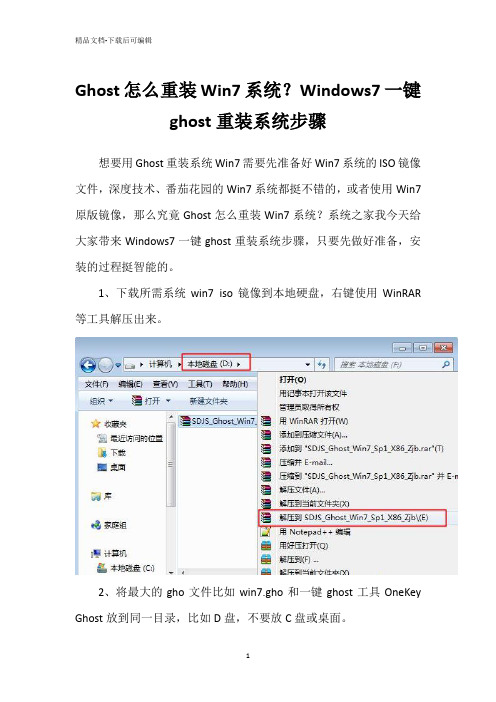
Ghost怎么重装Win7系统?Windows7一键
ghost重装系统步骤
想要用Ghost重装系统Win7需要先准备好Win7系统的ISO镜像文件,深度技术、番茄花园的Win7系统都挺不错的,或者使用Win7原版镜像,那么究竟Ghost怎么重装Win7系统?系统之家我今天给大家带来Windows7一键ghost重装系统步骤,只要先做好准备,安装的过程挺智能的。
1、下载所需系统win7 iso镜像到本地硬盘,右键使用WinRAR 等工具解压出来。
2、将最大的gho文件比如win7.gho和一键ghost工具OneKey Ghost放到同一目录,比如D盘,不要放C盘或桌面。
3、双击打开一键ghost重装工具,选择"还原分区',映像路径选择win7.gho文件,选择系统盘所在位置,比如C盘,或者根据磁盘容量选择安装位置,点击确定。
4、弹出对话框,点击是,立即重启进行计算机还原。
5、电脑重启后,启动菜单多出Onekey Ghost选项,电脑会自动选择这个选项进入。
6、启动进入到这个界面,执行win7系统还原到C盘的操作,等待进度条完成。
7、操作完成后,电脑自动重启,继续执行一键ghost重装系统win7过程。
8、重装过程通常5-10分钟,最后重启进入全新win7桌面后,一键ghost重装过程结束。
以上就是Win7一键ghost重装系统的步骤教程,整体来说挺简单,也就是下载系统iso镜像文件要花点时间,希望能帮助到大家。

硬盘重装系统教程硬盘重装系统是指将电脑的操作系统重新安装在硬盘上,以解决电脑出现故障或运行缓慢的问题。
下面是一个简单的硬盘重装系统的教程,帮助您更好地完成这一过程。
第一步,备份重要数据。
在进行硬盘重装系统之前,务必备份好重要的文件和数据。
这是非常重要的一步,以防止数据丢失。
第二步,准备系统安装媒介。
您需要一张包含操作系统安装文件的光盘或者一个可启动的U盘。
确保您已经准备好了所需的系统安装媒介。
第三步,进入BIOS设置。
重启电脑后,在屏幕上显示的第一时间按下Del、F2或者其他相关键进入BIOS设置。
在BIOS设置中找到“Boot”选项,并将CD/DVD或者USB设备设置为第一启动项。
第四步,安装系统。
将系统安装媒介插入电脑的光驱或者USB接口,并重新启动电脑。
此时系统会进入安装界面,按照提示选择语言、时区等设置,并点击“下一步”继续。
第五步,选择安装类型。
在安装类型的选择界面,您可以选择“新安装”清除旧系统,或者选择“重新安装”来覆盖旧系统。
根据自己的需求选择相应的安装类型。
第六步,选择硬盘分区。
在选择硬盘分区的界面,您可以重新对硬盘进行分区和格式化操作,或者选择直接使用默认的分区设置。
根据自己的需求选择相应的分区选项,并点击“下一步”继续。
第七步,系统安装。
系统开始安装过程,根据系统安装媒介的类型和电脑的性能,安装时间可能会有所不同。
在整个安装过程中,您需要按照提示完成一些设置和选择,包括用户名、密码等。
第八步,重启电脑。
系统安装完成后,系统会自动重启电脑。
此时,您可以拔掉光盘或者U盘,并进入新安装好的操作系统。
第九步,安装驱动程序。
在成功进入新系统后,您需要安装一些必要的驱动程序,以确保硬件设备的正常工作。
您可以从电脑厂商的官方网站或者硬件设备的官方网站上下载最新的驱动程序。
第十步,更新系统和安装常用软件。
安装好驱动程序后,您需要连接到网络,并更新系统补丁和安装常用软件,以确保系统的安全和正常使用。

重装系统步骤和详细教程在电脑使用一段时间后,可能会出现各种问题,比如运行缓慢、系统错误等。
这时,重装操作系统就是一个解决办法。
下面将为大家介绍重装系统的步骤和详细教程。
步骤一:准备工作在进行重装系统之前,需要做一些准备工作。
首先,备份重要文件和数据,因为在重装系统的过程中,所有数据将会被清空。
其次,确定电脑的硬件配置,以便之后安装正确的驱动程序。
步骤二:制作安装盘根据自己的需求,选择合适的操作系统版本,并下载对应的ISO文件。
然后,制作一个启动盘。
有两种常见的方法可以制作启动盘:一是使用光盘刻录软件将ISO文件刻录到光盘上,二是使用U盘制作工具将ISO文件制作成可启动U盘。
步骤三:进入BIOS设置将制作好的启动盘插入电脑,重新启动电脑并按下相应的按键进入BIOS设置。
每个电脑品牌的按键可能不同,一般是F12、F2、Delete键等。
进入BIOS设置后,将启动盘设置为第一启动项。
步骤四:安装系统重启电脑后,会自动进入安装界面。
按照提示选择安装语言、时区、键盘布局等。
然后,选择“安装”按钮,开始系统安装。
安装过程需要一段时间,耐心等待。
步骤五:设置用户名和密码在安装完成后,电脑会自动重启并显示欢迎界面。
这时,需要设置用户名和密码,并进行一些系统设置,如隐私设置、安全设置等。
根据提示进行操作即可。
步骤六:安装驱动程序安装好系统后,需要安装相应的驱动程序,以使硬件正常工作。
可以通过设备管理器查看硬件设备的情况,并下载相应的驱动程序进行安装。
步骤七:更新系统和安装软件安装驱动程序后,可以通过Windows Update功能更新系统补丁和驱动程序,以确保系统的安全性和稳定性。
此外,还可以根据自己的需求,安装一些常用软件和工具,如浏览器、办公软件等。
步骤八:恢复数据和个人设置在重装系统的过程中,之前备份的重要文件和数据都已经丢失。
此时,可以将备份的文件复制回原来的位置,并在设置中恢复个人设置,如桌面背景、壁纸、浏览器书签等。

小白一键重装系统重装系统对于电脑小白来说可能是一个看似繁琐、危险的任务,但实际上只要按照步骤进行,是一项相对简单的操作。
下面是一键重装系统的步骤说明,供小白参考。
第一步,备份重要文件。
在重装系统之前,务必备份好重要的个人文件,比如文档、照片、音乐等。
可以将这些文件复制到U盘、移动硬盘或者云盘上,以防数据损失。
第二步,准备启动盘。
重装系统需要一张启动盘,可以选择U 盘或者光盘作为启动介质。
如果选择U盘,可以使用第三方软件制作一个启动U盘,比如EasyBCD、WinPE等。
如果选择光盘,可以刻录一个Windows系统安装盘。
第三步,设置BIOS。
将电脑重启,进入BIOS设置界面。
不同品牌和型号的电脑进入BIOS的方式不同,一般是按下F2、Delete、F12等键进入。
在BIOS设置界面中,找到启动顺序选项,将启动顺序设置为U盘或者光盘优先。
第四步,启动电脑。
插入启动盘后,重启电脑。
电脑会自动从启动盘中加载系统安装文件,并进入安装界面。
根据提示,选择相应的语言、地区和键盘布局。
第五步,格式化硬盘。
在安装界面中,选择“自定义”安装类型。
此时会显示硬盘分区的选项,可以选择将原有的分区全部删除,然后重新创建新的分区。
在创建分区的过程中,可以设置分区的大小和名称。
第六步,安装系统。
选择新建的分区作为系统安装的目标,点击“下一步”开始安装系统。
系统安装时间根据电脑配置和系统版本的不同而有所差异,一般需要几十分钟到几个小时不等。
第七步,设置账户和密码。
安装完成后,系统会要求设置一个管理员账户和密码。
可以自行设置一个账户名和密码,也可以选择不设置密码。
设置完成后,系统会进入桌面。
第八步,更新驱动程序和安装常用软件。
许多硬件设备需要驱动程序才能正常工作,可以通过Windows系统提供的自动更新功能来自动下载和安装驱动程序。
此外,还可以根据个人需求安装一些常用的软件,如浏览器、办公软件、播放器等。
总结起来,一键重装系统对于小白来说并不是一项难以完成的任务。

笔记本电脑重装系统教程重装笔记本电脑系统是一项常见的维护操作,可以解决系统出现故障或者变得缓慢的问题。
以下是一个简单的笔记本电脑重装系统的教程,供参考。
第一步:备份数据重装系统会将计算机恢复到出厂设置,因此很重要的一步是备份重要的文件和数据。
可以将它们存储在外部硬盘、云存储或其他安全的地方。
第二步:准备安装介质获取适用于笔记本电脑的操作系统安装介质,可以是光盘、U盘或者从官方网站上下载的ISO文件。
确保安装介质与你的笔记本电脑兼容。
第三步:选择安装方式根据你的需求选择合适的安装方式。
你可以选择完全清除硬盘并重新安装操作系统,也可以选择保留一些文件和设置。
第四步:进入启动菜单重启笔记本电脑并根据品牌不同,按下F2、F12或者其他指定键进入启动菜单。
在启动菜单中,选择从光盘或U盘启动。
第五步:根据操作系统的引导步骤进行安装根据安装介质上的引导步骤,开始安装操作系统。
通常会选择系统语言、接受许可协议并选择安装类型(完全清除磁盘或保留一些文件和设置)。
第六步:等待安装完成安装过程可能需要一段时间,请耐心等待。
系统会自动重启几次。
第七步:设置操作系统在安装完成后,系统会进入一系列设置阶段。
根据提示,设置计算机名称、用户名和密码,并选择网络设置。
第八步:安装驱动程序和软件安装操作系统后,笔记本电脑可能需要安装适合的驱动程序以及你需要的软件。
可以使用原装驱动光盘、厂商提供的驱动程序下载工具或者从官方网站上下载。
第九步:恢复数据在重装系统后,可以将之前备份的数据恢复到计算机中。
可以通过拖放、复制粘贴或者使用备份工具进行恢复。
以上就是关于笔记本电脑重装系统的简单教程。
请在操作系统之前备份好重要的数据,并确保正确选择合适的安装方式。
重装系统后,记得安装驱动程序和需要的软件,并恢复之前备份的数据。

怎么给自己的电脑重装系统重装系统方法一(这个方法是教你不关机怎么给电脑关机)首先,我们要准备好我们用来安装新系统的工具,看个人喜欢了,有的人爱好用U盘安装,因为比较方便,有的人喜欢用光碟,因为更安全。
其实看来都一样,首先我们要有系统安装的文件,也就是我们说的Ghost文件。
Ghost文件可以在网上下载到U盘,光碟里自带。
但是首先,电脑要是可以使用的,插入我们的U盘进入电脑。
在电脑上会显示出我们的U盘文件。
这个时候我们在电脑的`本地磁盘中打开并找到。
然后进入我们的电脑本地磁盘,将我们的U盘打开。
因为我的U盘做过量产工具,所以打开就是光驱的模式,朋友们的U盘如果设置了启动项,也是有一样的功能。
然后我们在里面找到我们系统的安装工具。
找到系统的安装工具时候,双击并打开。
会弹出对话框,这时候,我们要按图片上面的流程操作。
最后等都这些步骤都完成了,我们点击确定。
然后会出现一个这样进度条的对话框,这个对话框,不要管它,它会自己复制到磁盘中。
等进度条完成了之后,会提示要不要自动重启。
这时候,我们点击是。
然后系统就开始自动安装了。
我们只要在旁边等5分钟之后,电脑的系统就安装好了。
是不是非常简单呢,大家可以尝试一下。
重装系统方法二首先下载360安全卫士---系统修复--系统重装如图下载打开后是这个界面。
上面有新手教程,第一次的话,大家可以看一看。
具体一些步骤,新手教程都会讲,而且讲的蛮详细的。
开始配置时,大家按新手教程来。
先是环境检测环境检测好后,会出现重装类型,一种是纯净式重装,即安装一个全新的系统,c盘内容会全部更新,其他盘没事的。
另一种是保留式重装。
即重装后保留原有的资料文档设置。
大家根据自己情况选择一下。
小钱建议大家选择保留式重装,如果资料备份完整的或者资料不重要的话可以选择纯净式的。
以保留式为例:点击,然后选择需要备份的资料。
备份完成后,点击下一步,然后你就可以休息一段时间了【时间有点长】后面的下载,安装等自己都会完成。

老电脑安装系统有几种方法引言随着科技的不断发展,电脑已经成为人们生活中必不可少的工具之一。
然而,随着时间的推移,老旧电脑的性能不断下降,操作系统也变得越来越缓慢。
为了让老电脑焕发新生,提高性能和用户体验,安装新的操作系统就成为了不可缺少的任务。
那么,老电脑安装系统有几种方法呢?本文将详细介绍几种常见的老电脑安装系统的方法。
1. 通过光盘或USB安装这是最常见的老电脑安装系统的方法之一。
用户可以使用操作系统的安装光盘或USB驱动器,将其插入电脑的光驱或USB接口中,然后重新启动电脑。
进入电脑的BIOS界面,设置优先从光驱或USB启动,然后按照屏幕上的提示进行安装操作系统的流程。
这种方法简单易行,适用于具备安装设备的用户。
2. 通过网络安装另一种老电脑安装系统的方法是通过网络安装。
这需要用户连接到互联网,并访问操作系统提供的网络安装程序。
用户可以在操作系统的官方网站上找到网络安装程序,然后根据指示下载和安装操作系统。
这种方法便捷易行,但要求用户的网络连接速度良好,否则下载和安装时间可能较长。
3. 使用系统恢复功能有些老电脑可能已经预装了操作系统的恢复功能。
这意味着用户可以使用特定的快捷键或选择操作系统提供的恢复分区来重新安装系统。
该恢复功能将恢复电脑到出厂设置,并重新安装操作系统。
这种方法适用于用户希望恢复电脑到出厂设置的情况。
4. 虚拟机安装对于一些老电脑而言,它们的硬件可能已经过时,不再支持最新的操作系统。
在这种情况下,用户可以通过安装虚拟机来模拟出一个新的操作系统环境。
虚拟机是一种可以在老旧电脑上运行虚拟操作系统的软件。
用户只需在老电脑上安装虚拟机软件,并下载所需的操作系统镜像文件,然后按照虚拟机软件的指导安装虚拟操作系统。
虚拟机提供了一种方便的方式来体验新的操作系统,尽管它的性能可能不如直接在物理机上安装。
5. 从硬盘安装有时,老旧电脑可能已经无法使用光驱或USB启动,也无法通过网络安装系统。
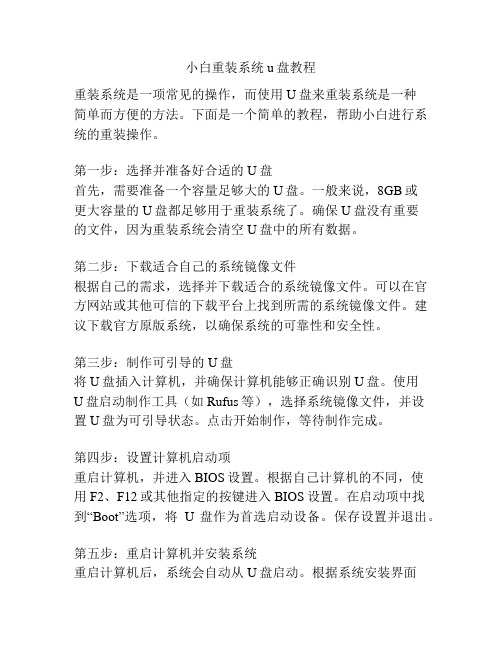
小白重装系统u盘教程重装系统是一项常见的操作,而使用U盘来重装系统是一种简单而方便的方法。
下面是一个简单的教程,帮助小白进行系统的重装操作。
第一步:选择并准备好合适的U盘首先,需要准备一个容量足够大的U盘。
一般来说,8GB或更大容量的U盘都足够用于重装系统了。
确保U盘没有重要的文件,因为重装系统会清空U盘中的所有数据。
第二步:下载适合自己的系统镜像文件根据自己的需求,选择并下载适合的系统镜像文件。
可以在官方网站或其他可信的下载平台上找到所需的系统镜像文件。
建议下载官方原版系统,以确保系统的可靠性和安全性。
第三步:制作可引导的U盘将U盘插入计算机,并确保计算机能够正确识别U盘。
使用U盘启动制作工具(如Rufus等),选择系统镜像文件,并设置U盘为可引导状态。
点击开始制作,等待制作完成。
第四步:设置计算机启动项重启计算机,并进入BIOS设置。
根据自己计算机的不同,使用F2、F12或其他指定的按键进入BIOS设置。
在启动项中找到“Boot”选项,将U盘作为首选启动设备。
保存设置并退出。
第五步:重启计算机并安装系统重启计算机后,系统会自动从U盘启动。
根据系统安装界面的提示,选择相应的语言和安装选项。
在安装过程中,可能需要选择磁盘分区、输入产品密钥等。
按照提示完成安装过程。
第六步:更新和安装驱动程序安装完成后,系统可能需要进行一些更新和驱动程序的安装。
连接网络,并打开系统更新功能,完成系统的更新。
同时,可以通过硬件设备的官方网站下载并安装相关的驱动程序,以确保设备的正常运行。
至此,小白重装系统的U盘教程就完成了。
希望能对你有所帮助!。

大白菜系统重装教程大白菜系统重装教程:步骤一:备份重要文件在重装系统之前,一定要将重要的文件备份到外部设备,以防数据丢失。
可以将文件复制到移动硬盘、U盘或者云存储中。
步骤二:制作系统安装盘1. 下载大白菜系统的安装镜像文件。
可以从官方网站或者其他可信的来源获取。
2. 使用制作启动盘的工具(如Rufus)将系统安装镜像文件写入U盘或者光盘。
步骤三:设置系统启动顺序1. 关机后,将制作好的系统安装盘插入电脑,并开机。
2. 进入BIOS设置界面。
可以通过按下电脑开机时显示的按键(如F2、Del等)进入。
3. 在BIOS设置界面中,找到"Boot"或者"启动"选项,并设置系统启动顺序为U盘或者光盘。
步骤四:重启电脑并安装系统1. 保存BIOS设置并重启电脑。
2. 在系统安装盘启动后,按照屏幕上的提示选择语言、时区等设置项。
3. 选择"新安装"或者"全新安装"选项,以进行系统的全新安装。
4. 确认安装位置和分区,并开始安装系统。
5. 等待系统安装完成。
这个过程可能需要一些时间,请耐心等待。
步骤五:配置系统和驱动1. 在系统安装完成后,根据系统的提示进行初始设置,包括设置用户名、密码等。
2. 连接网络,并下载安装系统所需的驱动程序。
可以通过官方网站下载最新的驱动程序,或者使用驱动助手等工具进行自动安装。
3. 安装必要的软件和工具,以满足个人需求。
步骤六:恢复文件将之前备份的重要文件复制回计算机,恢复个人数据。
以上就是大白菜系统的重装教程。
希望对您有所帮助!。

没有光驱怎么重装系统没有光驱怎么重装系统相信很多人的电脑都没有光驱,特别是企业办公用的电脑,基本上都没有光驱,光驱的使用寿命短,很多电脑使用时间长了以后,光驱就坏了。
那么没有光驱的电脑要怎么重新安装系统呢?毕竟系统的很容易出现问题的,一般重装系统都是用系统光盘安装,但是没有光驱,用系统光盘重装系统就不能实现。
那么没有光驱怎么重装系统?常用方法都有哪些?下面是详细介绍,希望对大家有所帮助,更多消息请关注应届毕业生网。
1、用U盘安装系统U盘装系统就非常方便,不仅小巧,装系统的'速度还比较快,是当前最流行的一种系统安装方法。
现在电脑城的装机店都是用u盘装系统,可能有的用户还不知道怎么用u盘重装系统,其实也比较简单,首先你需要一容量足够大的U盘,一般建议在4G以上容量U盘,目前win7系统文件大小都超过了3G。
使用U盘装系统首先我们需要将U盘制作成启动盘,然后将系统文件(一般是gho文件放置于U盘中),将U盘插入电脑,在BIOS设置从U盘启动,之后即可进入PE进行ghost安装系统了。
2、用移动硬盘安装系统只要有移动硬盘,同样可以安装系统,其原理和u盘装系统相似,具体操作方法可以去百度搜索一下相关教程。
3、用虚拟光驱安装系统首先我们需要去下载一个虚拟光驱软件,比如“简易虚拟光驱.EXE”就可以,下载好后,进行下面的步骤。
第一步:打开运行“简易虚拟光驱.EXE”,出现界面后,把ISO 文件用鼠标复、拖到该软件界面上,确定。
这时打开“我的电脑”,您就会发现多了一个光盘驱动器了。
虚拟光驱已经生效。
第二步:左健双击运行“寻找虚拟光驱上的gho文件然后安装.exe”,接下来是全自动的。
程序将会把虚拟光驱上的gho文件拷到D盘,然后点击重启就会自动重启,开始安装这个系统。
gho文件有600-700多M大,复制过程请耐心等候!第三步:到安装驱动程序的硬件时,出现找到硬件,点下一步,那么、就点下一步。
硬件全部安装完毕重启。

手机怎么重装系统
手机重装系统的方法因手机品牌和型号而异,一般有以下几种常见的方法:
1. 找到手机的设置菜单,通常是在“设置”>“系统”>“关于手机”>“软件更新”或“系统更新”等选项中,选择“恢复出厂设置”或“重置手机”等选项进行系统重装。
2. 使用手机助手或刷机工具,将手机连接到电脑上,下载并安装对应型号的刷机包,然后按照刷机工具的提示进行操作,刷入新的系统。
3. 寻找手机品牌官网或第三方论坛下载对应机型的官方固件或刷机包,将其放置在手机内部存储空间的根目录下,然后进入手机的恢复模式(通常是按住电源键+音量减键),选择“从SD卡安装”或“刷机”等选项,选择对应的固件或刷机包进行刷机。
重装系统前,请务必备份手机内重要的数据和文件,因为重装将会清空手机内部存储空间的所有数据。
同时,建议在重装系统前了解清楚相关操作细节和风险,并按照官方或专业人士的指导进行操作,避免误操作导致手机无法正常使用。

电脑系统没了怎么重装电脑系统没了怎么重装有的时候电脑进行修理以后电脑系统会没了,那么我们应该要怎么进行重装呢?下面是店铺想跟大家分享的电脑系统没了怎么重装,欢迎大家浏览。
第一步1、启动计算机,并按住DEL键不放,直到出现BIOS设置窗口(通常为蓝色背景,黄色英文字)。
2、选择并进入第二项,“BIOS SETUP”(BIOS设置)。
在里面找到包含BOOT文字的项或组,并找到依次排列的“FIRST”“SECEND”“THIRD”三项,分别代表“第一项启动”“第二项启动”和“第三项启动”。
这里我们按顺序依次设置为“光驱”“软驱”“硬盘”即可。
(如在这一页没有见到这三项E文,通常BOOT右边的选项菜单为“SETUP”,这时按回车进入即可看到了)应该选择“FIRST”敲回车键,在出来的子菜单选择CD-ROM。
再按回车键3、选择好启动方式后,按F10键,出现E文对话框,按“Y”键(可省略),并回车,计算机自动重启,证明更改的设置生效了。
第二步,从光盘安装系统在重启之前放入XP安装光盘,在看到屏幕底部出现CD字样的时候,按回车键。
才能实现光启,否则计算机开始读取硬盘,也就是跳过光启从硬盘启动了。
XP系统盘光启之后便是蓝色背景的安装界面,这时系统会自动分析计算机信息,不需要任何操作,直到显示器屏幕变黑一下,随后出现蓝色背景的中文界面。
这时首先出现的是XP系统的协议,按F8键(代表同意此协议),之后可以见到硬盘所有分区的信息列表,并且有中文的操作说明。
选择C盘,按D键删除分区(之前记得先将C盘的有用文件做好备份),C盘的位置变成“未分区”,再在原C盘位置(即“未分区”位置)按C键创建分区,分区大小不需要调整。
之后原C盘位置变成了“新的未使用”字样,按回车键继续。
接下来有可能出现格式化分区选项页面,推荐选择“用FAT32格式化分区(快)”。
按回车键继续。
系统开始格式化C盘,速度很快。
格式化之后是分析硬盘和以前的WINDOWS操作系统,速度同样很快,随后是复制文件,大约需要8到13分钟不等(根据机器的配置决定)。

手动运行GHOST重装系统方法在电脑维护和系统安装中,GHOST是一种常用的系统备份和恢复工具。
当我们的电脑系统出现严重故障或需要重新安装系统时,手动运行GHOST重装系统是一个有效且便捷的方法。
本文将介绍如何手动运行GHOST重装系统,并提供详细步骤和注意事项。
1. 准备工作在开始手动运行GHOST重装系统之前,我们需要做一些准备工作。
首先,备份重要的文件和数据。
由于重装系统将格式化当前系统盘,这将导致所有的数据丢失,因此我们需要提前将重要的文件备份到外部存储设备或其他安全的位置。
其次,确定好GHOST程序和系统备份文件的存储位置。
确保它们可以方便地被访问到,以供后续操作使用。
2. 运行GHOST程序找到并双击GHOST程序的可执行文件,启动程序。
在GHOST的主界面中,我们可以看到各种选项和功能。
为了进行系统重装,我们需要选择相应的功能菜单,比如“重装系统”或“还原系统”。
根据GHOST版本的不同,操作步骤可能会有所不同,但一般而言,我们可以通过菜单或按钮找到相关功能。
3. 选择系统备份文件在运行GHOST程序后,我们需要选择之前保存的系统备份文件。
GHOST会在程序中提供一个浏览功能,帮助我们找到并选择所需的系统备份文件。
请注意,系统备份文件通常是以特定的文件格式或扩展名存储的,比如".gho"或".pqi"等。
确保选择正确的备份文件,以免造成不必要的麻烦。
4. 确定目标安装位置在选择系统备份文件之后,我们需要确定目标安装位置,即将系统还原到哪个分区或硬盘上。
GHOST会列出所有可用的分区和硬盘供我们选择。
请注意,在选择目标安装位置时,务必小心,避免将系统还原到错误的分区或硬盘上,导致数据丢失。
5. 开始系统还原在确认了系统备份文件和目标安装位置后,我们可以开始系统还原过程。
可能需要一些时间来完成此操作,具体时间取决于备份文件的大小和电脑性能。
请耐心等待,不要中断系统还原过程。

小白一键重装系统教程一键重装系统是一种方便、快捷地重新安装操作系统的方式。
它可以帮助用户解决电脑出现问题或者需要清空数据的情况。
下面是一个简单的一键重装系统教程,帮助小白用户快速进行系统重装。
第一步:备份重要文件在进行系统重装之前,首先需要备份重要文件和数据。
将文件复制到外部硬盘、U盘或者云存储中,确保它们的安全。
可以将桌面上的文件、文档、照片、视频以及其他重要信息进行备份。
第二步:准备重装系统所需的设备系统重装需要一些设备和工具的支持:1. 安装盘或者系统镜像文件:可以是光盘、USB启动盘或者系统镜像文件。
2. 启动盘制作工具:如果使用USB启动盘重装系统,可以使用Rufus、UNetbootin等软件制作启动盘。
第三步:选择操作系统版本根据个人需求和计算机的配置选择适合的操作系统版本。
可以选择Windows、Mac OS X或者Linux等不同的操作系统。
第四步:设置BIOS启动选项重启计算机并进入BIOS设置。
根据计算机品牌和型号,按下相应的按键(一般是Delete、F2、F12等)进入BIOS设置页面。
进入后找到启动选项,将启动顺序设置为CD/DVD或USB。
保存设置并退出BIOS。
第五步:安装操作系统将安装盘或者启动盘插入计算机,重启电脑。
根据提示进入系统安装界面。
选择“安装系统”或者“重新安装系统”等选项,并按照界面提示进行操作。
在安装过程中,可以选择磁盘分区、设置用户名和密码,以及其他系统设置。
第六步:更新驱动程序和系统补丁安装系统完成后,进入系统桌面。
首先需要更新计算机的驱动程序和系统补丁,以确保计算机的正常运行。
可以通过Windows Update或者厂商官网下载最新的驱动程序和系统补丁。
第七步:安装常用软件根据个人需求安装常用软件,如浏览器、聊天工具、办公软件、播放器等。
可以使用软件商店或者官方网站下载安装。
第八步:导入备份文件将之前备份的重要文件复制回计算机。
可以将文件复制到桌面、文档、照片等合适的位置。

如何重装系统win8的五种方法重装系统是指将计算机上的操作系统移除并重新安装,常用于解决系统故障或提高计算机性能。
对于使用Windows 8操作系统的用户来说,以下是五种常见的重装系统方法:1. 使用Windows 8系统自带的恢复功能:Windows 8系统提供了恢复功能,可以轻松恢复到初始状态。
首先,打开控制面板,选择「恢复」选项,在「恢复」界面中点击「从恢复驱动器恢复计算机」。
接下来,选择使用网络恢复或从恢复驱动器中恢复系统,按照提示进行操作即可。
2. 使用Windows 8系统安装盘进行重装:如果系统无法正常启动,可以使用Windows 8系统安装盘进行重装。
首先,插入系统安装盘并重启计算机,然后按照显示的提示进入安装界面。
在安装界面中,选择适当的选项,如语言、时间和键盘布局等。
接下来,选择「安装」并同意许可协议。
在安装类型中,选择「自定义」选项,并选择要安装的磁盘分区。
最后,按照界面提示进行操作,等待系统自动安装完成。
3. 使用恢复分区进行重装:许多计算机制造商在预装Windows 8的计算机上配置了恢复分区,可以用于重装系统。
首先,重启计算机,然后在开机过程中按下恢复分区快捷键,通常是F11或F12。
接下来,选择使用恢复分区进行系统重装,按照界面提示操作即可完成系统的重装。
4. 使用重启和安装功能进行重装:Windows 8系统引入了一种名为「刷新您的电脑」的功能,可以将系统恢复到初始状态并保留个人文件。
首先,打开「设置」,然后选择「更改PC设置」。
在「更改PC设置」界面中,选择「更新和恢复」,然后在左侧选择「恢复」。
在「恢复」界面中,选择「开始」按钮下的「刷新您的电脑」。
接下来,按照提示操作,等待系统刷新完成。
5. 使用第三方软件进行系统重装:除了以上方法,还可以利用一些第三方软件来进行系统重装。
备受推荐的软件包括Rufus、WinSetupFromUSB和EasyBCD等。
这些软件可以帮助用户制作可引导的安装U盘,从而实现系统重装。

使用u盘重装系统教程U盘重装系统是一种方便、快捷的方法,可以帮助用户解决电脑系统崩溃、病毒感染等问题。
下面是一份简单的U盘重装系统教程。
第一步:准备工作1. 首先,你需要一台运行正常的电脑,并准备一个容量足够的U盘(建议至少16GB)。
2. 在正常电脑上下载并安装一个系统制作工具,比如Rufus。
你可以在官方网站(https://rufus.ie/)上下载该工具。
3. 确保你已经获取了要使用的操作系统的ISO文件。
你可以从官方网站(比如Microsoft官网)上下载。
第二步:制作U盘启动盘1. 打开Rufus工具,并将U盘插入电脑的USB接口。
2. 在Rufus界面上选择你的U盘,在"启动"选项中选择ISO镜像文件。
3. 点击"开始"按钮,Rufus开始将ISO文件写入U盘。
这个过程可能需要一些时间,耐心等待。
第三步:在目标电脑上安装系统1. 将U盘插入目标电脑的USB接口,并开机。
2. 如果目标电脑没有默认从U盘启动,你需要进入BIOS设置来将U盘设置为启动设备。
一般按下Del、F2或者F12键可以进入BIOS,在"Boot"选项中找到"Boot priority"或者"Boot sequence",将U盘排到第一位。
3. 保存设置并重启电脑。
目标电脑会从U盘启动。
4. 进入U盘启动界面后,根据提示选择语言、时区等信息。
5. 选择"安装"选项,并按照提示完成系统安装过程。
这个过程可能需要一些时间,请耐心等待。
6. 安装完成后,将U盘从电脑中取出,并重新启动电脑。
第四步:完善系统配置1. 重新启动之后,你会发现系统已经安装完成,但仍然需要进行一些基本的配置。
2. 根据系统提示,设置用户名、密码、网络连接等。
3. 安装所需的驱动程序,可以通过官网下载对应的驱动并安装。
4. 安装常用的软件、工具等。

没有系统U盘怎么重装电脑系统在重装电脑系统的过程中,通常我们会使用U盘或其他外部存储设备来启动并安装新的操作系统。
然而,如果你没有一个可用的系统U盘又需要重装电脑系统,也有一些可行的方法供你选择。
本文将介绍两种常见的方法,帮助你在没有系统U 盘的情况下重装电脑系统。
方法一:使用Windows自带的恢复选项大多数Windows操作系统都提供了内置的恢复选项,可以帮助用户在没有系统U盘的情况下重装电脑系统。
请按照以下步骤操作:1.首先,打开电脑并进入“设置”菜单。
具体方法可以通过按下“Win + I”打开快捷方式,然后点击“设置”。
2.在“设置”菜单中,找到并点击“更新和安全”。
3.在“更新和安全”菜单中,点击“恢复”选项。
4.在“恢复”选项中,你会看到“开始”按钮下的“立即重新开始”按钮。
点击该按钮。
5.电脑将重新启动,并进入恢复模式。
在恢复模式中,你将有几个选项可供选择,包括重装操作系统的选项。
6.选择恢复选项中的“重装此设备”或类似选项。
7.系统会提示你确认是否要进行重装操作,请务必备份重要数据。
确认后,系统将开始重新格式化并安装操作系统。
请注意,这种方法仅适用于Windows操作系统,并且仅限于某些版本。
如果你的电脑没有预装Windows操作系统,或者使用的是其他操作系统,例如MacOS或Linux,你可能需要尝试下一种方法。
方法二:使用厂家的恢复分区许多电脑厂商为其产品预装了恢复分区,这个分区通常包含恢复操作系统所需的文件。
下面是使用厂家的恢复分区进行重装操作系统的步骤:1.首先,打开电脑并进入BIOS设置。
具体方法因不同的电脑品牌和型号而异。
通常,在开机时按下某个特定的按键(例如F2、F10或Delete键)可以进入BIOS设置界面。
确认进入BIOS后,找到并进入“启动”或“引导”选项。
2.在“启动”或“引导”选项中,你将看到一个列表,其中包含了电脑上所有可用的引导设备。
在这个列表中,寻找一个被标记为“恢复分区”或者类似的项目。
史上最简单的系统重装
适用于win7及以上系统
1、下载系统镜像如Win7.ISO (系统镜像下载网站:Msdn 你告诉我)
2、将系统镜像解压到系统安装盘外的其他盘的根目录下如D:\win7(即在D盘下新建win7文件夹,此时安装文件路径即为D:\win7 \sources\setup.exe)记下此路径。
3、重启电脑(注:win8及以上系统,请进入设置→更新和安全→恢复→高级启动→疑难解答→命令提示符)
按F8
选择→修复计算机→命令提示符
输入刚刚的路径即D:\win7 \sources\setup.exe —————————————————————————
若按F8无修复计算机选项,则镜像解压后直接双击win7文件夹下的setup.exe 【此方法适用于XP】安装系统,安装
完系统后C盘会出现一个windows.old (删除方法:选中C盘右键→属性→磁盘清理→清理系统文件→要删除的文件,全部选中)。